Bagaimana cara vlookup mendapatkan nomor baris di Excel?
Di Excel, kita dapat menggunakan fungsi vlookup untuk mendapatkan nilai sel yang sesuai dari data yang ditentukan. Tetapi apakah Anda pernah mempertimbangkan bagaimana cara mendapatkan nomor baris daripada nilai sel?
Vlookup untuk mendapatkan nomor baris dengan rumus di Excel
 Vlookup untuk mendapatkan nomor baris dengan rumus di Excel
Vlookup untuk mendapatkan nomor baris dengan rumus di Excel
Di Excel, Anda dapat menerapkan fungsi MATCH untuk mengembalikan nomor baris tempat nilai yang ditentukan ditemukan. Harap lakukan seperti ini:
Misalnya, saya memiliki berbagai data seperti gambar berikut yang ditampilkan, saya ingin menemukan nomor baris yang ID adalah AA1005:
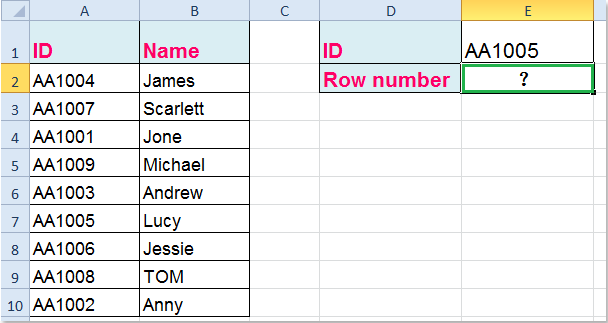
Anda dapat menerapkan rumus ini, masukkan ke dalam sel di mana Anda membutuhkan: = MATCH (E1, A1: A10,0), lalu tekan Enter kunci untuk mendapatkan nomor baris yang Anda butuhkan, lihat tangkapan layar:

Catatan:
1. Dalam rumus di atas, E1 adalah nilai yang ingin kita cari nomor barisnya, dan A1: A10 adalah rentang sel tempat kita ingin mencari.
2. Anda harus memperhatikan bahwa rumus di atas mengembalikan referensi relatif, bukan referensi absolut ke sel lembar kerja. Dalam contoh ini, jika Anda mengubah rentang pencarian menjadi A2: A10, nomor barisnya adalah 6.
3. Untuk mengembalikan baris absolut, Anda dapat menggunakan fungsi ROW dan MATCH untuk mengatasinya, gunakan rumus ini: =MATCH(E1,A1:A10,0)+ROW(A1:A10)-1, lihat tangkapan layar:

Artikel terkait:
Bagaimana cara vlookup mengembalikan kosong, bukan 0 atau N / A di Excel?
Bagaimana cara vlookup nilai di beberapa lembar kerja?
Bagaimana cara mencari nilai dengan beberapa kriteria di Excel?
Alat Produktivitas Kantor Terbaik
Tingkatkan Keterampilan Excel Anda dengan Kutools for Excel, dan Rasakan Efisiensi yang Belum Pernah Ada Sebelumnya. Kutools for Excel Menawarkan Lebih dari 300 Fitur Lanjutan untuk Meningkatkan Produktivitas dan Menghemat Waktu. Klik Di Sini untuk Mendapatkan Fitur yang Paling Anda Butuhkan...

Tab Office Membawa antarmuka Tab ke Office, dan Membuat Pekerjaan Anda Jauh Lebih Mudah
- Aktifkan pengeditan dan pembacaan tab di Word, Excel, PowerPoint, Publisher, Access, Visio, dan Project.
- Buka dan buat banyak dokumen di tab baru di jendela yang sama, bukan di jendela baru.
- Meningkatkan produktivitas Anda sebesar 50%, dan mengurangi ratusan klik mouse untuk Anda setiap hari!
